Mobile App Development | Android Studio Code | High Tech 7
1) Display “Hello World” using TextView.
activity_main.xml
<?xml version="1.0" encoding="utf-8"?>
<LinearLayout xmlns:android="http://schemas.android.com/apk/res/android"
android:layout_width="match_parent"
android:layout_height="match_parent"
android:gravity="centre"
android:orientation="vertical"
android:background="#FFFFFF">
<TextView
android:id="@+id/textViewHello"
android:layout_width="wrap_content"
android:layout_height="wrap_content"
android:text="Hello World!"
android:textSize="24sp"
android:textColor="#000000" />
</LinearLayout>
MainActivity.java
package com.example.helloworldapp;
import androidx.appcompat.app.AppCompatActivity;
import android.os.Bundle;
public class MainActivity extends AppCompatActivity {
@Override
protected void onCreate(Bundle savedInstanceState) {
super.onCreate(savedInstanceState);
setContentView(R.layout.activity_main); // Connects XML to this Activity
}
}
2)Change the text from “Hello World” to “Welcome to Android Studio”.
activity_main.xml
<?xml version="1.0" encoding="utf-8"?>
<LinearLayout xmlns:android="http://schemas.android.com/apk/res/android"
android:layout_width="match_parent"
android:layout_height="match_parent"
android:gravity="centre"
android:orientation="vertical">
<TextView
android:id="@+id/textViewHello"
android:layout_width="wrap_content"
android:layout_height="wrap_content"
android:text="Hello World"
android:textSize="24sp"
android:textColor="#000000" />
</LinearLayout>
MainActivity.java
package com.example.helloworldapp;
import androidx.appcompat.app.AppCompatActivity;
import android.os.Bundle;
import android.widget.TextView;
public class MainActivity extends AppCompatActivity {
@Override
protected void onCreate(Bundle savedInstanceState) {
super.onCreate(savedInstanceState);
setContentView(R.layout.activity_main);
// Find TextView by its ID
TextView textView = findViewById(R.id.textViewHello);
// Change the text
textView.setText("Welcome to Android Studio");
}
}
3) Change the text colour ofthe TextView to Red
activity_main.xml
<?xml version="1.0" encoding="utf-8"?>
<LinearLayout xmlns:android="http://schemas.android.com/apk/res/android"
android:layout_width="match_parent"
android:layout_height="match_parent"
android:gravity="centre"
android:orientation="vertical">
<TextView
android:id="@+id/textViewHello"
android:layout_width="wrap_content"
android:layout_height="wrap_content"
android:text="Welcome to Android Studio"
android:textSize="24sp" />
</LinearLayout>
MainActivity.java
package com.example.helloworldapp;
import androidx.appcompat.app.AppCompatActivity;
import android.os.Bundle;
import android.widget.TextView;
import android.graphics.Color; // Import Color class
public class MainActivity extends AppCompatActivity {
@Override
protected void onCreate(Bundle savedInstanceState) {
super.onCreate(savedInstanceState);
setContentView(R.layout.activity_main);
// Find the TextView by ID
TextView textView = findViewById(R.id.textViewHello);
// Change the text colour to red
textView.setTextColor(Color.RED);
}
}
4)Change the font size of Textview to 24sp
activity_main.xml
<?xml version="1.0" encoding="utf-8"?>
<LinearLayout xmlns:android="http://schemas.android.com/apk/res/android"
android:layout_width="match_parent"
android:layout_height="match_parent"
android:gravity=centrer"
android:orientation="vertical">
<TextView
android:id="@+id/textViewHello"
android:layout_width="wrap_content"
android:layout_height="wrap_content"
android:text="Welcome to Android Studio" />
</LinearLayout>
MainActivity.java
package com.example.helloworldapp;
import androidx.appcompat.app.AppCompatActivity;
import android.os.Bundle;
import android.widget.TextView;
import android.util.TypedValue; // Import for setting text size in SP
public class MainActivity extends AppCompatActivity {
@Override
protected void onCreate(Bundle savedInstanceState) {
super.onCreate(savedInstanceState);
setContentView(R.layout.activity_main);
// Find the TextView
TextView textView = findViewById(R.id.textViewHello);
// Change the font size to 24sp
textView.setTextSize(TypedValue.COMPLEX_UNIT_SP, 24);
}
}
5) Display multiple TextViews (Eg, Name, Roll No, College
activity_main.xml
<?xml version="1.0" encoding="utf-8"?>
<LinearLayout xmlns:android="http://schemas.android.com/apk/res/android"
android:layout_width="match_parent"
android:layout_height="match_parent"
android:orientation="vertical"
android:gravity="centre"
android:padding="16dp">
<TextView
android:id="@+id/textViewName"
android:layout_width="wrap_content"
android:layout_height="wrap_content"
android:text="Name:"
android:textSize="20sp"
android:layout_marginBottom="10dp"/>
<TextView
android:id="@+id/textViewRollNo"
android:layout_width="wrap_content"
android:layout_height="wrap_content"
android:text="Roll No:"
android:textSize="20sp"
android:layout_marginBottom="10dp"/>
<TextView
android:id="@+id/textViewCollege"
android:layout_width="wrap_content"
android:layout_height="wrap_content"
android:text="College:"
android:textSize="20sp"/>
</LinearLayout>
MainActivity.java
package com.example.multipletextviews;
import androidx.appcompat.app.AppCompatActivity;
import android.os.Bundle;
import android.widget.TextView;
public class MainActivity extends AppCompatActivity {
@Override
protected void onCreate(Bundle savedInstanceState) {
super.onCreate(savedInstanceState);
setContentView(R.layout.activity_main);
// Find all TextViews by their IDs
TextView nameText = findViewById(R.id.textViewName);
TextView rollText = findViewById(R.id.textViewRollNo);
TextView collegeText = findViewById(R.id.textViewCollege);
// Set text for each TextView
nameText.setText("Name: ABC");
rollText.setText("Roll No: 101");
collegeText.setText("College: ABC Institute of Technology");
}
}
6) Use two TextViews - one as a label (Name) and another as a value(Student name).
activity_main.xml
<?xml version="1.0" encoding="utf-8"?>
<LinearLayout xmlns:android="http://schemas.android.com/apk/res/android"
android:layout_width="match_parent"
android:layout_height="match_parent"
android:orientation="vertical"
android:gravity="ccentre
android:padding="16dp">
<!-- Label TextView -->
<TextView
android:id="@+id/textViewLabel"
android:layout_width="wrap_content"
android:layout_height="wrap_content"
android:text="Name:"
android:textSize="20sp"
android:layout_marginBottom="10dp"/>
<!-- Value TextView -->
<TextView
android:id="@+id/textViewValue"
android:layout_width="wrap_content"
android:layout_height="wrap_content"
android:text="Student Name"
android:textSize="20sp"/>
</LinearLayout>
MainActivity.java
package com.example.labelvalue;
import androidx.appcompat.app.AppCompatActivity;
import android.os.Bundle;
import android.widget.TextView;
public class MainActivity extends AppCompatActivity {
@Override
protected void onCreate(Bundle savedInstanceState) {
super.onCreate(savedInstanceState);
setContentView(R.layout.activity_main);
// Find the TextViews by ID
TextView labelText = findViewById(R.id.textViewLabel);
TextView valueText = findViewById(R.id.textViewValue);
// Set the label and value (optional, you can also set in XML)
labelText.setText("Name:");
valueText.setText("Akshi Daphal"); // Student Name
}
}
7) Centre Align the Textview on the screen.
activity_main.xml
<?xml version="1.0" encoding="utf-8"?>
<LinearLayout xmlns:android="http://schemas.android.com/apk/res/android"
android:layout_width="match_parent"
android:layout_height="match_parent"
android:gravity="center" <!-- Center everything inside -->
android:orientation="vertical">
<TextView
android:id="@+id/textViewCenter"
android:layout_width="wrap_content"
android:layout_height="wrap_content"
android:text="Welcome to Android Studio"
android:textSize="24sp"/>
</LinearLayout>
MainActivity.java
package com.example.centertextview;
import androidx.appcompat.app.AppCompatActivity;
import android.os.Bundle;
import android.widget.TextView;
public class MainActivity extends AppCompatActivity {
@Override
protected void onCreate(Bundle savedInstanceState) {
super.onCreate(savedInstanceState);
setContentView(R.layout.activity_main);
// Find TextView by ID
TextView textView = findViewById(R.id.textViewCenter);
// Set text (optional)
textView.setText("Welcome to Android Studio");
}
}
8) Change the background colour of the screen while keeping the TextView visible.
activity_main.xml
<?xml version="1.0" encoding="utf-8"?>
<LinearLayout xmlns:android="http://schemas.android.com/apk/res/android"
android:id="@+id/mainLayout"
android:layout_width="match_parent"
android:layout_height="match_parent"
android:gravity="centre"
android:orientation="vertical">
<TextView
android:id="@+id/textViewHello"
android:layout_width="wrap_content"
android:layout_height="wrap_content"
android:text="Welcome to Android Studio"
android:textSize="24sp"
android:textColor="#000000"/>
</LinearLayout>
MainActivity.java
package com.example.changebackground;
import androidx.appcompat.app.AppCompatActivity;
import android.os.Bundle;
import android.widget.LinearLayout;
import android.graphics.Color;
import android.widget.TextView;
public class MainActivity extends AppCompatActivity {
@Override
protected void onCreate(Bundle savedInstanceState) {
super.onCreate(savedInstanceState);
setContentView(R.layout.activity_main);
// Find the LinearLayout
LinearLayout layout = findViewById(R.id.mainLayout);
// Change background colour (e.g., Light Blue)
layout.setBackgroundColor(Color.parseColor("#87CEFA"));
// Find the TextView (optional, just to show it's still visible)
TextView textView = findViewById(R.id.textViewHello);
textView.setTextColor(Color.BLACK); // Text remains visible
}
}
9) Make the TextView bold, italic and underlined.
activity_main.xml
<?xml version="1.0" encoding="utf-8"?>
<LinearLayout xmlns:android="http://schemas.android.com/apk/res/android"
android:layout_width="match_parent"
android:layout_height="match_parent"
android:gravity=centrer"
android:orientation="vertical">
<TextView
android:id="@+id/textViewStyle"
android:layout_width="wrap_content"
android:layout_height="wrap_content"
android:text="Welcome to Android Studio"
android:textSize="24sp"
android:textColor="#000000"/>
</LinearLayout>
MainActivity.java
package com.example.textstyle;
import androidx.appcompat.app.AppCompatActivity;
import android.os.Bundle;
import android.widget.TextView;
import android.graphics.Typeface;
import android.text.SpannableString;
import android.text.style.UnderlineSpan;
public class MainActivity extends AppCompatActivity {
@Override
protected void onCreate(Bundle savedInstanceState) {
super.onCreate(savedInstanceState);
setContentView(R.layout.activity_main);
// Find TextView
TextView textView = findViewById(R.id.textViewStyle);
// Make bold and italic
textView.setTypeface(textView.getTypeface(), Typeface.BOLD_ITALIC);
// Underline the text
SpannableString content = new SpannableString(textView.getText().toString());
content.setSpan(new UnderlineSpan(), 0, content.length(), 0);
textView.setText(content);
}
}
10) Use padding and margin to properly position the TextView.
activity_main.xml
<?xml version="1.0" encoding="utf-8"?>
<LinearLayout xmlns:android="http://schemas.android.com/apk/res/android"
android:id="@+id/mainLayout"
android:layout_width="match_parent"
android:layout_height="match_parent"
android:orientation="vertical"
android:gravity="top|center_horizontal">
<TextView
android:id="@+id/textViewPosition"
android:layout_width="wrap_content"
android:layout_height="wrap_content"
android:text="Welcome to Android Studio"
android:textSize="24sp"/>
</LinearLayout>
MainActivity.java
package com.example.paddingmargin;
import androidx.appcompat.app.AppCompatActivity;
import android.os.Bundle;
import android.widget.TextView;
import android.widget.LinearLayout;
public class MainActivity extends AppCompatActivity {
@Override
protected void onCreate(Bundle savedInstanceState) {
super.onCreate(savedInstanceState);
setContentView(R.layout.activity_main);
// Find TextView
TextView textView = findViewById(R.id.textViewPosition);
// Set padding (inside space) in pixels: left, top, right, bottom
textView.setPadding(50, 50, 50, 50);
// Set margin (outside space)
LinearLayout.LayoutParams params = new LinearLayout.LayoutParams(
LinearLayout.LayoutParams.WRAP_CONTENT,
LinearLayout.LayoutParams.WRAP_CONTENT
);
params.setMargins(30, 100, 30, 0); // left, top, right, bottom in pixels
textView.setLayoutParams(params);
}
}
11) Apply different font families(eg-serif, sans, monospace) to TextView.
activity_main.xml
<?xml version="1.0" encoding="utf-8"?>
<LinearLayout xmlns:android="http://schemas.android.com/apk/res/android"
android:layout_width="match_parent"
android:layout_height="match_parent"
android:orientation="vertical"
android:gravity="centre"
android:padding="16dp">
<TextView
android:id="@+id/textViewSerif"
android:layout_width="wrap_content"
android:layout_height="wrap_content"
android:text="This is Serif Font"
android:textSize="20sp"
android:layout_marginBottom="10dp"/>
<TextView
android:id="@+id/textViewSans"
android:layout_width="wrap_content"
android:layout_height="wrap_content"
android:text="This is Sans Font"
android:textSize="20sp"
android:layout_marginBottom="10dp"/>
<TextView
android:id="@+id/textViewMono"
android:layout_width="wrap_content"
android:layout_height="wrap_content"
android:text="This is Monospace Font"
android:textSize="20sp"/>
</LinearLayout>
MainActivity.java
package com.example.fontfamilies;
import androidx.appcompat.app.AppCompatActivity;
import android.os.Bundle;
import android.widget.TextView;
import android.graphics.Typeface;
public class MainActivity extends AppCompatActivity {
@Override
protected void onCreate(Bundle savedInstanceState) {
super.onCreate(savedInstanceState);
setContentView(R.layout.activity_main);
// Find TextViews
TextView textSerif = findViewById(R.id.textViewSerif);
TextView textSans = findViewById(R.id.textViewSans);
TextView textMono = findViewById(R.id.textViewMono);
// Apply different font families
textSerif.setTypeface(Typeface.SERIF);
textSans.setTypeface(Typeface.SANS_SERIF);
textMono.setTypeface(Typeface.MONOSPACE);
}
}
12) Use a Custom font from the res/font folder in a TextView.
activity_main.xml
<?xml version="1.0" encoding="utf-8"?>
<LinearLayout xmlns:android="http://schemas.android.com/apk/res/android"
android:layout_width="match_parent"
android:layout_height="match_parent"
android:gravity="centre"
android:orientation="vertical">
<TextView
android:id="@+id/textViewCustom"
android:layout_width="wrap_content"
android:layout_height="wrap_content"
android:text="Hello with Custom Font"
android:textSize="24sp"/>
</LinearLayout>
MainActivity.java
package com.example.customfont;
import androidx.appcompat.app.AppCompatActivity;
import android.os.Bundle;
import android.widget.TextView;
import android.graphics.Typeface;
import androidx.core.content.res.ResourcesCompat;
public class MainActivity extends AppCompatActivity {
@Override
protected void onCreate(Bundle savedInstanceState) {
super.onCreate(savedInstanceState);
setContentView(R.layout.activity_main);
// Find TextView
TextView textView = findViewById(R.id.textViewCustom);
// Load custom font from res/font folder
Typeface customFont = ResourcesCompat.getFont(this, R.font.lobster_regular);
// Set the font to TextView
textView.setTypeface(customFont);
}
}
13) Add multiple colours in one TextView using HTML formatting.
activity_main.xml
<?xml version="1.0" encoding="utf-8"?>
<LinearLayout xmlns:android="http://schemas.android.com/apk/res/android"
android:layout_width="match_parent"
android:layout_height="match_parent"
android:gravity=centrer"
android:orientation="vertical">
<TextView
android:id="@+id/textViewColors"
android:layout_width="wrap_content"
android:layout_height="wrap_content"
android:textSize="24sp" />
</LinearLayout>
MainActivity.java
package com.example.multicolor;
import androidx.appcompat.app.AppCompatActivity;
import android.os.Bundle;
import android.text.Html;
import android.widget.TextView;
public class MainActivity extends AppCompatActivity {
@Override
protected void onCreate(Bundle savedInstanceState) {
super.onCreate(savedInstanceState);
setContentView(R.layout.activity_main);
// Find TextView
TextView textView = findViewById(R.id.textViewColors);
// Add text with multiple colours using HTML
String coloredText = "<font color='#FF0000'>Hello </font>" + // Red
"<font color='#008000'>Android </font>" + // Green
"<font color='#0000FF'>World!</font>"; // Blue
// Display formatted text in TextView
textView.setText(Html.fromHtml(coloredText));
}
}
14) Display multiline text inside a TextView.
activity_main.xml
<?xml version="1.0" encoding="utf-8"?>
<LinearLayout xmlns:android="http://schemas.android.com/apk/res/android"
android:layout_width="match_parent"
android:layout_height="match_parent"
android:gravity=centrer"
android:orientation="vertical"
android:padding="16dp">
<TextView
android:id="@+id/textViewMultiline"
android:layout_width="wrap_content"
android:layout_height="wrap_content"
android:textSize="20sp"
android:padding="10dp"
android:gravity="centre"
android:singleLine="false" />
</LinearLayout>
MainActivity.java
package com.example.multilinetext;
import androidx.appcompat.app.AppCompatActivity;
import android.os.Bundle;
import android.widget.TextView;
public class MainActivity extends AppCompatActivity {
@Override
protected void onCreate(Bundle savedInstanceState) {
super.onCreate(savedInstanceState);
setContentView(R.layout.activity_main);
// Find the TextView
TextView textView = findViewById(R.id.textViewMultiline);
// Set multiline text using \n for new lines
textView.setText("Welcome to Android Studio!\n"
+ "This is a multiline TextView example.\n"
+ "Each sentence appears on a new line.\n"
+ "Simple and easy code in Java!");
}
}
15) Add text shadow effect to TextView.
activity_main.xml
<?xml version="1.0" encoding="utf-8"?>
<LinearLayout xmlns:android="http://schemas.android.com/apk/res/android"
android:layout_width="match_parent"
android:layout_height="match_parent"
android:gravity="centre"
android:orientation="vertical">
<TextView
android:id="@+id/textViewShadow"
android:layout_width="wrap_content"
android:layout_height="wrap_content"
android:text="Shadow Effect Example"
android:textSize="28sp"
android:textColor="#000000"/>
</LinearLayout>
MainActivity.java
package com.example.textshadow;
import androidx.appcompat.app.AppCompatActivity;
import android.os.Bundle;
import android.widget.TextView;
import android.graphics.Color;
public class MainActivity extends AppCompatActivity {
@Override
protected void onCreate(Bundle savedInstanceState) {
super.onCreate(savedInstanceState);
setContentView(R.layout.activity_main);
// Find the TextView
TextView textView = findViewById(R.id.textViewShadow);
// Set shadow: (radius, dx, dy, colour)
textView.setShadowLayer(5, 5, 5, Color.GRAY);
}
}
<?xml version="1.0" encoding="utf-8"?>
<LinearLayout xmlns:android="http://schemas.android.com/apk/res/android"
android:layout_width="match_parent"
android:layout_height="match_parent"
android:gravity="centre"
android:orientation="vertical">
<TextView
android:id="@+id/textViewShadow"
android:layout_width="wrap_content"
android:layout_height="wrap_content"
android:text="Shadow Effect Example"
android:textSize="28sp"
android:textColor="#000000"/>
</LinearLayout>
MainActivity.java
package com.example.textshadow;
import androidx.appcompat.app.AppCompatActivity;
import android.os.Bundle;
import android.widget.TextView;
import android.graphics.Color;
public class MainActivity extends AppCompatActivity {
@Override
protected void onCreate(Bundle savedInstanceState) {
super.onCreate(savedInstanceState);
setContentView(R.layout.activity_main);
// Find the TextView
TextView textView = findViewById(R.id.textViewShadow);
// Set shadow: (radius, dx, dy, colour)
textView.setShadowLayer(5, 5, 5, Color.GRAY);
}
}
16) Rotate the TextView by 45 degrees using XML attributes.
activity_main.xml
<?xml version="1.0" encoding="utf-8"?>
<RelativeLayout xmlns:android="http://schemas.android.com/apk/res/android"
android:layout_width="match_parent"
android:layout_height="match_parent">
<TextView
android:id="@+id/textView"
android:layout_width="wrap_content"
android:layout_height="wrap_content"
android:text="Hello World"
android:textSize="20sp"
android:layout_centerInParent="true"
android:rotation="45" /> <!-- This rotates the TextView by 45 degrees -->
</RelativeLayout>
17) Add a TextView inside a LinearLayout and align horizontally.
activity_main.xml
<?xml version="1.0" encoding="utf-8"?>
<LinearLayout xmlns:android="http://schemas.android.com/apk/res/android"
android:layout_width="match_parent"
android:layout_height="match_parent"
android:orientation="horizontal" <!-- Align children horizontally -->
android:gravity="center"> <!-- Center the TextView horizontally -->
<TextView
android:id="@+id/textView"
android:layout_width="wrap_content"
android:layout_height="wrap_content"
android:text="Hello World"
android:textSize="20sp"
android:textColor="#000000" />
</LinearLayout>
18) Add a TextView inside a RelativeLayout and align it to the parent centre.
activity_main.xml
<?xml version="1.0" encoding="utf-8"?>
<RelativeLayout xmlns:android="http://schemas.android.com/apk/res/android"
android:layout_width="match_parent"
android:layout_height="match_parent">
<TextView
android:id="@+id/textView"
android:layout_width="wrap_content"
android:layout_height="wrap_content"
android:text="Hello World"
android:textSize="20sp"
android:textColor="#000000"
android:layout_centerInParent="true" /> <!-- Aligns to parent center -->
</RelativeLayout>
19) Add Unicode symbol() in TextView.
activity_main.xml
<TextView
android:id="@+id/textView"
android:layout_width="wrap_content"
android:layout_height="wrap_content"
android:text="\u2600 Hello Sun!" <!-- ☀ symbol -->
android:textSize="24sp"
android:textColor="#000000"
android:layout_centerInParent="true"/>
(Example Unicode symbols:
Symbol
Unicode
Meaning
☀
\u2600
Sun
☁
\u2601
Cloud
☂
\u2602
Umbrella
♫
\u266B
Music Note
♥
\u2665
Heart)
20) Display text with all caps
activity_main.xml
<TextView
android:id="@+id/textView"
android:layout_width="wrap_content"
android:layout_height="wrap_content"
android:text="Hello World"
android:textAllCaps="true"
android:textSize="20sp"
android:textColor="#000000"
android:layout_centerInParent="true"/>
21) Change the TextView text on Button Click
activity_main.xml
<?xml version="1.0" encoding="utf-8"?>
<LinearLayout xmlns:android="http://schemas.android.com/apk/res/android"
android:layout_width="match_parent"
android:layout_height="match_parent"
android:orientation="vertical"
android:gravity="centre"
android:padding="16dp">
<TextView
android:id="@+id/textView"
android:layout_width="wrap_content"
android:layout_height="wrap_content"
android:text="Hello World"
android:textSize="24sp"
android:textColor="#000000" />
<Button
android:id="@+id/button"
android:layout_width="wrap_content"
android:layout_height="wrap_content"
android:text="Click Me"
android:layout_marginTop="20dp" />
</LinearLayout>
MainActivity.java
package com.example.myfirstapp;
import androidx.appcompat.app.AppCompatActivity;
import android.os.Bundle;
import android. view.View;
import android.widget.Button;
import android.widget.TextView;
public class MainActivity extends AppCompatActivity {
@Override
protected void onCreate(Bundle savedInstanceState) {
super.onCreate(savedInstanceState);
setContentView(R.layout.activity_main);
// Find views by ID
TextView textView = findViewById(R.id.textView);
Button button = findViewById(R.id.button);
// Set click listener on the button
button.setOnClickListener(new View.OnClickListener() {
@Override
public void onClick(View v) {
textView.setText("Button Clicked!"); // Change TextView text
}
});
}
}
22) Changethe TextView colour on Button Click.
activity_main.xml
<?xml version="1.0" encoding="utf-8"?>
<LinearLayout xmlns:android="http://schemas.android.com/apk/res/android"
android:layout_width="match_parent"
android:layout_height="match_parent"
android:orientation="vertical"
android:gravity=centrer"
android:padding="16dp">
<TextView
android:id="@+id/textView"
android:layout_width="wrap_content"
android:layout_height="wrap_content"
android:text="Hello World"
android:textSize="24sp"
android:textColor="#000000" />
<Button
android:id="@+id/button"
android:layout_width="wrap_content"
android:layout_height="wrap_content"
android:text="Change Colour"
android:layout_marginTop="20dp" />
</LinearLayout>
MainActivity.java
package com.example.myfirstapp;
import androidx.appcompat.app.AppCompatActivity;
import android.os.Bundle;
import android .view.View;
import android.widget.Button;
import android.widget.TextView;
import android.graphics.Color;
public class MainActivity extends AppCompatActivity {
@Override
protected void onCreate(Bundle savedInstanceState) {
super.onCreate(savedInstanceState);
setContentView(R.layout.activity_main);
// Find views by ID
TextView textView = findViewById(R.id.textView);
Button button = findViewById(R.id.button);
// Set click listener on the button
button.setOnClickListener(new View.OnClickListener() {
@Override
public void onClick(View v) {
textView.setTextColor(Color.RED); // Change text color to RED
}
});
}
}
23) Change the TextView size dynamically when the Button is clicked.
activity_main.xml
<?xml version="1.0" encoding="utf-8"?>
<LinearLayout xmlns:android="http://schemas.android.com/apk/res/android"
android:layout_width="match_parent"
android:layout_height="match_parent"
android:orientation="vertical"
android:gravitycentreer"
android:padding="16dp">
<TextView
android:id="@+id/textView"
android:layout_width="wrap_content"
android:layout_height="wrap_content"
android:text="Hello World"
android:textSize="24sp"
android:textColor="#000000" />
<Button
android:id="@+id/button"
android:layout_width="wrap_content"
android:layout_height="wrap_content"
android:text="Increase Size"
android:layout_marginTop="20dp" />
</LinearLayout>
MainActivity.java
package com.example.myfirstapp;
import androidx.appcompat.app.AppCompatActivity;
import android.os.Bundle;
import android. view.View;
import android.widget.Button;
import android.widget.TextView;
public class MainActivity extends AppCompatActivity {
@Override
protected void onCreate(Bundle savedInstanceState) {
super.onCreate(savedInstanceState);
setContentView(R.layout.activity_main);
// Find views by ID
TextView textView = findViewById(R.id.textView);
Button button = findViewById(R.id.button);
// Set click listener on the button
button.setOnClickListener(new View.OnClickListener() {
@Override
public void onClick(View v) {
float currentSize = textView.getTextSize(); // Current size in pixels
textView.setTextSize(pxToSp(currentSize) + 2); // Increase size by 2sp
}
});
}
// Convert pixels to sp for proper scaling
private float pxToSp(float px) {
float scaledDensity = getResources().getDisplayMetrics().scaledDensity;
return px / scaledDensity;
}
}
24) Toggle between two messages ina TextView using a Button.
activity_main.xml
<?xml version="1.0" encoding="utf-8"?>
<LinearLayout xmlns:android="http://schemas.android.com/apk/res/android"
android:layout_width="match_parent"
android:layout_height="match_parent"
android:orientation="vertical"
android:gravity="centre"
android:padding="16dp">
<TextView
android:id="@+id/textView"
android:layout_width="wrap_content"
android:layout_height="wrap_content"
android:text="Message 1"
android:textSize="24sp"
android:textColor="#000000" />
<Button
android:id="@+id/button"
android:layout_width="wrap_content"
android:layout_height="wrap_content"
android:text="Toggle Message"
android:layout_marginTop="20dp" />
</LinearLayout>
MainActivity.java
package com.example.myfirstapp;
import androidx.appcompat.app.AppCompatActivity;
import android.os.Bundle;
import android. view.View;
import android.widget.Button;
import android.widget.TextView;
public class MainActivity extends AppCompatActivity {
boolean isMessage1 = true; // Flag to track current message
@Override
protected void onCreate(Bundle savedInstanceState) {
super.onCreate(savedInstanceState);
setContentView(R.layout.activity_main);
TextView textView = findViewById(R.id.textView);
Button button = findViewById(R.id.button);
button.setOnClickListener(new View.OnClickListener() {
@Override
public void onClick(View v) {
if (isMessage1) {
textView.setText("Message 2"); // Change to second message
} else {
textView.setText("Message 1"); // Change back to first message
}
isMessage1 = !isMessage1; // Toggle the flag
}
});
}
}
25) Display user input from EditText in TextView on Button Click.
activity_main.xml
<?xml version="1.0" encoding="utf-8"?>
<LinearLayout xmlns:android="http://schemas.android.com/apk/res/android"
android:layout_width="match_parent"
android:layout_height="match_parent"
android:orientation="vertical"
android:gravity=centrer"
android:padding="16dp">
<EditText
android:id="@+id/editText"
android:layout_width="match_parent"
android:layout_height="wrap_content"
android:hint="Enter your text"
android:padding="10dp"
android:textSize="18sp" />
<Button
android:id="@+id/button"
android:layout_width="wrap_content"
android:layout_height="wrap_content"
android:text="Display Text"
android:layout_marginTop="20dp" />
<TextView
android:id="@+id/textView"
android:layout_width="wrap_content"
android:layout_height="wrap_content"
android:text=""
android:textSize="20sp"
android:textColor="#000000"
android:layout_marginTop="20dp" />
</LinearLayout>
MainActivity.java
package com.example.myfirstapp;
import androidx.appcompat.app.AppCompatActivity;
import android.os.Bundle;
import android. view.View;
import android.widget.Button;
import android.widget.EditText;
import android.widget.TextView;
public class MainActivity extends AppCompatActivity {
@Override
protected void onCreate(Bundle savedInstanceState) {
super.onCreate(savedInstanceState);
setContentView(R.layout.activity_main);
EditText editText = findViewById(R.id.editText);
Button button = findViewById(R.id.button);
TextView textView = findViewById(R.id.textView);
button.setOnClickListener(new View.OnClickListener() {
@Override
public void onClick(View v) {
String userInput = editText.getText().toString(); // Get user input
textView.setText(userInput); // Display it in TextView
}
});
}
}
26) Use two buttons--- one to increase font size and another to decrease it.
activity_main.xml
<?xml version="1.0" encoding="utf-8"?>
<LinearLayout xmlns:android="http://schemas.android.com/apk/res/android"
android:layout_width="match_parent"
android:layout_height="match_parent"
android:orientation="vertical"
android:gravity=centrer"
android:padding="16dp">
<TextView
android:id="@+id/textView"
android:layout_width="wrap_content"
android:layout_height="wrap_content"
android:text="Hello World"
android:textSize="24sp"
android:textColor="#000000"
android:layout_marginBottom="30dp"/>
<LinearLayout
android:layout_width="wrap_content"
android:layout_height="wrap_content"
android:orientation="horizontal">
<Button
android:id="@+id/buttonIncrease"
android:layout_width="wrap_content"
android:layout_height="wrap_content"
android:text="Increase" />
<Button
android:id="@+id/buttonDecrease"
android:layout_width="wrap_content"
android:layout_height="wrap_content"
android:text="Decrease"
android:layout_marginStart="20dp"/>
</LinearLayout>
</LinearLayout>
MainActivity.java
package com.example.myfirstapp;
import androidx.appcompat.app.AppCompatActivity;
import android.os.Bundle;
import android. view.View;
import android.widget.Button;
import android.widget.TextView;
public class MainActivity extends AppCompatActivity {
float currentSize; // To store current text size in sp
@Override
protected void onCreate(Bundle savedInstanceState) {
super.onCreate(savedInstanceState);
setContentView(R.layout.activity_main);
TextView textView = findViewById(R.id.textView);
Button buttonIncrease = findViewById(R.id.buttonIncrease);
Button buttonDecrease = findViewById(R.id.buttonDecrease);
/Initialisee current size in sp
currentSize = textView.getTextSize() / getResources().getDisplayMetrics().scaledDensity;
buttonIncrease.setOnClickListener(new View.OnClickListener() {
@Override
public void onClick(View v) {
currentSize += 2; // Increase by 2sp
textView.setTextSize(currentSize);
}
});
buttonDecrease.setOnClickListener(new View.OnClickListener() {
@Override
public void onClick(View v) {
currentSize -= 2; // Decrease by 2sp
if(currentSize < 10) currentSize = 10; // Minimum size
textView.setTextSize(currentSize);
}
});
}
}
27) Make a TextView clickable and display a Toast message when clicked.
activity_main.xml
<?xml version="1.0" encoding="utf-8"?>
<LinearLayout xmlns:android="http://schemas.android.com/apk/res/android"
android:layout_width="match_parent"
android:layout_height="match_parent"
android:orientation="vertical"
android:gravity="centre"
android:padding="16dp">
<TextView
android:id="@+id/textView"
android:layout_width="wrap_content"
android:layout_height="wrap_content"
android:text="Click Me!"
android:textSize="24sp"
android:textColor="#0000FF"
android:clickable="true"
android:focusable="true" />
</LinearLayout>
MainActivity.java
package com.example.myfirstapp;
import androidx.appcompat.app.AppCompatActivity;
import android.os.Bundle;
import android. view.View;
import android.widget.TextView;
import android.widget.Toast;
public class MainActivity extends AppCompatActivity {
@Override
protected void onCreate(Bundle savedInstanceState) {
super.onCreate(savedInstanceState);
setContentView(R.layout.activity_main);
TextView textView = findViewById(R.id.textView);
// Set click listener
textView.setOnClickListener(new View.OnClickListener() {
@Override
public void onClick(View v) {
Toast.makeText(MainActivity.this, "TextView Clicked!", Toast.LENGTH_SHORT).show();
}
});
}
}
28) Add a scrolling (marquee) TextView for long text.
activity_main.xml
<?xml version="1.0" encoding="utf-8"?>
<LinearLayout xmlns:android="http://schemas.android.com/apk/res/android"
android:layout_width="match_parent"
android:layout_height="match_parent"
android:orientation="vertical"
android:gravity=centrer"
android:padding="16dp">
<TextView
android:id="@+id/textViewMarquee"
android:layout_width="match_parent"
android:layout_height="wrap_content"
android:text="This is a long scrolling marquee text that will move continuously across the screen."
android:textSize="20sp"
android:singleLine="true"
android:ellipsize="marquee"
android:marqueeRepeatLimit="marquee_forever"
android:scrollHorizontally="true"
android:focusable="true"
android:focusableInTouchMode="true"
android:freezesText="true" />
</LinearLayout>
MainActivity.java
package com.example.myfirstapp;
import androidx.appcompat.app.AppCompatActivity;
import android.os.Bundle;
import android.widget.TextView;
public class MainActivity extends AppCompatActivity {
@Override
protected void onCreate(Bundle savedInstanceState) {
super.onCreate(savedInstanceState);
setContentView(R.layout.activity_main);
TextView textViewMarquee = findViewById(R.id.textViewMarquee);
// Enable marquee effect programmatically
textViewMarquee.setSelected(true);
}
}
29) Use TextView to display the current date and time.
activity_main.xml
<?xml version="1.0" encoding="utf-8"?>
<LinearLayout xmlns:android="http://schemas.android.com/apk/res/android"
android:layout_width="match_parent"
android:layout_height="match_parent"
android:orientation="vertical"
android:gravity="centre"
android:padding="16dp">
<TextView
android:id="@+id/textViewDateTime"
android:layout_width="wrap_content"
android:layout_height="wrap_content"
android:text="Date and Time will appear here"
android:textSize="20sp"
android:textColor="#000000" />
</LinearLayout>
MainActivity.java
package com.example.myfirstapp;
import androidx.appcompat.app.AppCompatActivity;
import android.os.Bundle;
import android.widget.TextView;
import java.text.SimpleDateFormat;
import java.util.Date;
import java.util.Locale;
public class MainActivity extends AppCompatActivity {
@Override
protected void onCreate(Bundle savedInstanceState) {
super.onCreate(savedInstanceState);
setContentView(R.layout.activity_main);
TextView textViewDateTime = findViewById(R.id.textViewDateTime);
// Get current date and time
Date currentDate = new Date();
SimpleDateFormat sdf = new SimpleDateFormat("dd-MM-yyyy HH:mm:ss", Locale.getDefault());
String formattedDate = sdf.format(currentDate);
// Set it to TextView
textViewDateTime.setText(formattedDate);
}
}
30) Create a quote display app with multiple TextViews.
activity_main.xml
<LinearLayout xmlns:android="http://schemas.android.com/apk/res/android"
android:layout_width="match_parent"
android:layout_height="match_parent"
android:orientation="vertical"
android:gravity="centre"
android:padding="16dp"
android:background="#FFF9C4">
<TextView
android:id="@+id/textViewQuote"
android:layout_width="wrap_content"
android:layout_height="wrap_content"
android:text="Life is what happens when you're busy making other plans."
android:textSize="24sp"
android:textStyle="italic"
android:gravity="centre"
android:layout_marginBottom="10dp"/>
<TextView
android:id="@+id/textViewAuthor"
android:layout_width="wrap_content"
android:layout_height="wrap_content"
android:text="- John Lennon"
android:textSize="20sp"
android:gravity="centre"
android:layout_marginBottom="10dp"/>
<TextView
android:id="@+id/textViewNote"
android:layout_width="wrap_content"
android:layout_height="wrap_content"
android:text="Make the most of every moment!"
android:textSize="18sp"
android:textColor="#FF5722"
android:gravity="centre"/>
</LinearLayout>
package com.example.quotedisplayapp;
import androidx.appcompat.app.AppCompatActivity;
import android.os.Bundle;
import android.widget.TextView;
MainActivity.java
public class MainActivity extends AppCompatActivity {
@Override
protected void onCreate(Bundle savedInstanceState) {
super.onCreate(savedInstanceState);
setContentView(R.layout.activity_main);
((TextView)findViewById(R.id.textViewQuote))
.setText("Life is what happens when you're busy making other plans.");
((TextView)findViewById(R.id.textViewAuthor))
.setText("- John Lennon");
((TextView)findViewById(R.id.textViewNote))
.setText("Make the most of every moment!");
}
}
31) Create a simple “About Me” app using only a TextView for personal information.
activity_main.xml
<ScrollView xmlns:android="http://schemas.android.com/apk/res/android"
android:layout_width="match_parent"
android:layout_height="match_parent">
<LinearLayout
android:layout_width="match_parent"
android:layout_height="wrap_content"
android:orientation="vertical"
android:padding="16dp"
android:gravity="center_horizontal">
<TextView android:text="Name: Akshi Sharma"
android:textSize="24sp" android:textStyle="bold" android:layout_marginBottom="10dp"/>
<TextView android:text="Age: 25" android:textSize="20sp" android:layout_marginBottom="10dp"/>
<TextView android:text="Profession: Android Developer" android:textSize="20sp" android:layout_marginBottom="10dp"/>
<TextView android:text="Hobbies: Reading, Travelling, Coding" android:textSize="20sp" android:layout_marginBottom="10dp"/>
<TextView android:text="About Me: Passionate about learning new technologies and building mobile apps."
android:textSize="18sp" android:layout_marginTop="20dp" android:gravity="center"/>
</LinearLayout>
</ScrollView>
MainActivity.java
package com.example.aboutmeapp;
import androidx.appcompat.app.AppCompatActivity;
import android.os.Bundle;
public class MainActivity extends AppCompatActivity {
@Override
protected void onCreate(Bundle savedInstanceState) {
super.onCreate(savedInstanceState);
setContentView(R.layout.activity_main);
}
}

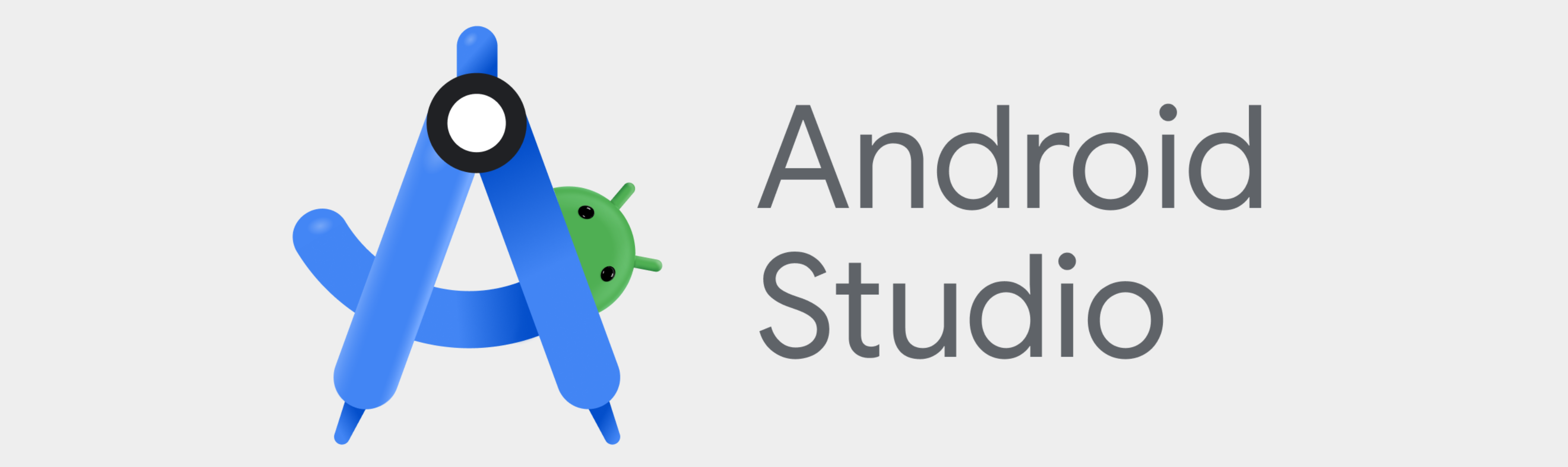




0 Comments